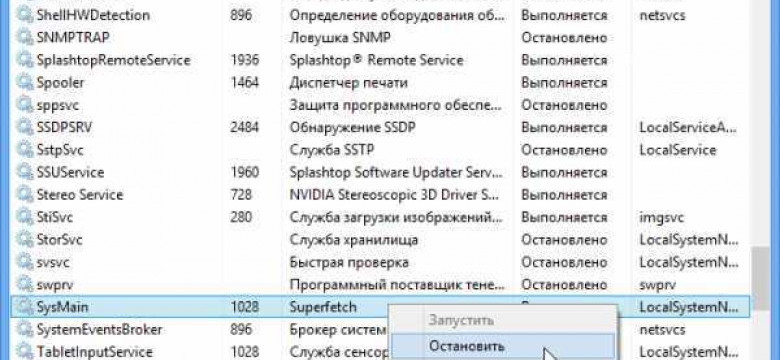
Sysmain - это важная служба в операционной системе Windows, которая отвечает за кэширование данных для увеличения производительности компьютера. Когда эта служба включена, она создает список часто используемых приложений и файлов, чтобы они могли загружаться быстрее.
Многие пользователи хотят знать, как включить Sysmain и какие преимущества они могут получить от этого. В этой статье мы предоставим вам пошаговую инструкцию и несколько полезных советов по активации и использованию Sysmain.
Ключевым шагом, чтобы активировать Sysmain, является открытие меню "Службы" в системных настройках компьютера. Для этого вам нужно щелкнуть правой кнопкой мыши на значок "Пуск" и выбрать "Выполнить". Затем введите "services.msc" и нажмите клавишу "Enter". Вы откроете список всех служб на вашем компьютере.
Когда вы нашли "Sysmain" в списке, щелкните правой кнопкой мыши на нем и выберите "Свойства". В появившемся окне перейдите во вкладку "Общие" и измените тип запуска на "Автоматически". Теперь нажмите "Применить" и "ОК", чтобы сохранить изменения.
После этого новый Sysmain будет активирован и включен на вашем компьютере. Вы сможете заметить, что приложения и файлы загружаются быстрее, что повышает общую производительность системы. Однако, если у вас возникнут проблемы с компьютером после включения Sysmain, вы всегда сможете вернуться в меню "Службы" и изменить тип запуска на "Отключено".
Как активировать Sysmain
Служба Sysmain, также известная как Superfetch, предназначена для улучшения производительности системы на основе анализа использования ресурсов. Если вы хотите активировать эту службу на своем компьютере, вот пошаговая инструкция:
-
Шаг 1: Откройте окно "Управление компьютером".
Нажмите клавиши Win + R, чтобы открыть окно "Выполнить". Введите команду compmgmt.msc и нажмите Enter для открытия окна "Управление компьютером".
-
Шаг 2: Найдите и активируйте службу Sysmain.
В окне "Управление компьютером" выберите "Службы и приложения" в левой панели. Затем выберите "Службы". В списке служб найдите "SysMain", щелкните правой кнопкой мыши и выберите "Свойства".
-
Шаг 3: Настройте запуск и активируйте службу Sysmain.
В окне "Свойства: SysMain" измените тип запуска на "Автоматически" и нажмите кнопку "Применить". Затем нажмите кнопку "Запустить", чтобы активировать службу Sysmain.
Теперь служба Sysmain будет активирована и будет работать на вашем компьютере, улучшая производительность системы на основе анализа использования ресурсов. Учтите, что в некоторых версиях операционной системы служба может называться "Superfetch", но процедура активации остается одинаковой.
Подробная инструкция по включению Sysmain
Включить Sysmain можно путем выполнения следующих шагов:
Шаг 1: Откройте окно "Управление компьютером"
Нажмите правой кнопкой мыши на кнопке "Пуск" и выберите пункт "Управление компьютером".
Шаг 2: Найдите службу Sysmain в списке служб
В окне "Управление компьютером" выберите пункт "Службы и приложения", а затем "Службы". В списке служб найдите "Sysmain" и дважды кликните по нему.
Шаг 3: Активируйте службу Sysmain
В открывшемся окне службы Sysmain выберите вкладку "Общие" и установите значение "Автоматически" в поле "Тип запуска". Нажмите кнопку "Применить", а затем "ОК", чтобы сохранить изменения.
Теперь служба Sysmain будет включена и будет автоматически запускаться при загрузке системы. Это поможет улучшить производительность вашего компьютера путем предварительной загрузки часто используемых файлов в оперативную память.
Как только вы включите службу Sysmain, система сама будет решать, какие файлы следует предварительно загрузить на основе вашего поведения и наиболее часто используемых приложений. Это позволит оптимизировать работу вашего компьютера и ускорить его производительность.
Как включить службу Sysmain на компьютере
Шаг 1: Открыть список служб
Для включения службы Sysmain необходимо открыть список служб на вашем компьютере. Существует несколько способов сделать это:
- Нажмите комбинацию клавиш Win + R, чтобы открыть окно "Выполнить". Введите "services.msc" и нажмите Enter.
- Нажмите правой кнопкой мыши по кнопке "Пуск" и выберите "Управление Панелью". Затем щелкните на "Службы и приложения" и выберите "Службы".
Шаг 2: Найти службу Sysmain
После открытия списка служб, прокрутите его вниз и найдите службу с названием "Sysmain" или "Superfetch".
Шаг 3: Включить службу Sysmain
После того, как вы нашли службу Sysmain, нажмите правой кнопкой мыши на нее и выберите "Свойства".
- В окне "Свойства" выберите вкладку "Общие".
- Выберите значение "Автоматически" в поле "Тип запуска".
- Нажмите кнопку "Применить", а затем "ОК", чтобы сохранить изменения.
Шаг 4: Активировать службу Sysmain
После включения службы Sysmain необходимо активировать ее:
- Нажмите правой кнопкой мыши на службе Sysmain и выберите "Запустить".
- После запуска службы дождитесь, пока она полностью активируется. Это может занять некоторое время.
Теперь служба Sysmain должна быть успешно включена на вашем компьютере. Она будет автоматически загружаться каждый раз при запуске системы, что поможет улучшить производительность вашего компьютера.
Шаг за шагом: как включить Sysmain
Как включить Sysmain:
Для того чтобы активировать службу Sysmain на своем компьютере, следуйте этой простой пошаговой инструкции:
- Нажмите на клавиатуре комбинацию клавиш Win + R, чтобы открыть окно "Выполнить".
- Введите команду services.msc и нажмите клавишу "Enter". Откроется окно "Службы".
- В списке служб найдите службу Sysmain (или Superfetch). Обратите внимание, что в столбце "Статус" слева от названия службы должно быть указано "Остановлена".
- Щелкните правой кнопкой мыши на службе Sysmain и выберите пункт "Свойства".
- В открывшемся окне "Свойства: Sysmain" выберите вкладку "Общее".
- В разделе "Тип запуска" выберите значение Автоматически.
- Щелкните кнопку "Применить", а затем кнопку "ОК", чтобы сохранить изменения.
- Закройте окно "Службы".
Как активировать службу Sysmain через командную строку:
Если вам удобнее использовать командную строку для активации службы Sysmain, выполните следующие действия:
- Нажмите на клавиатуре комбинацию клавиш Win + X и выберите из списка пункт "Командная строка (администратор)".
- Введите команду net start sysmain и нажмите клавишу "Enter". Служба Sysmain будет активирована.
Теперь вы знаете, как включить службу Sysmain и улучшить производительность вашего компьютера. Пользуйтесь вашим обновленным системным ресурсом с наслаждением!
Настройка и активация службы Sysmain
Служба Sysmain, также известная как Superfetch или Prefetch, предназначена для повышения производительности компьютера путем предварительной загрузки часто используемых программ и файлов в оперативную память. Чтобы включить и активировать эту службу, следуйте следующей пошаговой инструкции:
Шаг 1: Откройте меню "Пуск" и введите в поисковую строку "службы". Нажмите Enter или выберите "Службы" из списка результатов поиска.
Шаг 2: В открывшемся окне "Службы" прокрутите вниз и найдите службу "Sysmain" (или "Superfetch/Prefetch").
Шаг 3: Щелкните правой кнопкой мыши на службе "Sysmain" и выберите "Свойства" из контекстного меню.
Шаг 4: В открывшемся окне "Свойства" выберите вкладку "Общие".
Шаг 5: В разделе "Состояние службы" установите значение "Автоматически" или "Автоматически (задержка запуска)".
Шаг 6: В разделе "Состояние службы" нажмите кнопку "Включить", чтобы активировать службу Sysmain.
Шаг 7: Нажмите кнопку "Применить" и затем "ОК", чтобы сохранить изменения.
Теперь служба Sysmain будет включена и активирована на вашем компьютере. Она будет автоматически загружать программы и файлы в оперативную память, что может значительно улучшить производительность вашей системы.
Как включить Sysmain в системе Windows
Служба Sysmain (ранее известная как Superfetch) предназначена для улучшения производительности вашей системы Windows. Она анализирует данные о ваших привычках использования компьютера и предварительно кэширует наиболее часто используемые приложения, что позволяет им загружаться быстрее.
Если у вас нет службы Sysmain на компьютере или она выключена, вы можете легко включить её следуя этой пошаговой инструкции:
- Откройте панель управления в системе Windows.
- Выберите "Администрирование".
- В разделе Администрирование найдите и откройте "Службы".
- Пролистайте список служб вниз и найдите "Sysmain".
- Щёлкните правой кнопкой мыши на "Sysmain" и выберите "Свойства".
- В окне "Свойства: Sysmain" выберите "Автоматически" в выпадающем меню "Тип запуска".
- Нажмите кнопку "Применить" и затем "ОК".
Теперь служба Sysmain будет включена и будет автоматически запускаться при каждой загрузке системы Windows.
Если вы решите отключить службу Sysmain в будущем, вы всегда можете повторить те же шаги и выбрать "Выключено" вместо "Автоматически" на шаге 6.
Советы по активации и использованию Sysmain
1. Как включить и активировать Sysmain:
Для включения Sysmain следуйте этим простым шагам:
- Откройте Панель управления и выберите "Учетные записи и службы пользователя".
- В разделе "Сервисы" найдите Sysmain (служба предварительной загрузки) и щелкните правой кнопкой мыши.
- Выберите "Свойства" и установите режим запуска на "Автоматически".
- Щелкните кнопку "Применить" и затем "ОК", чтобы сохранить изменения.
2. Как использовать новый Sysmain:
После активации Sysmain вы можете воспользоваться преимуществами данной службы. Вот несколько полезных кейвордов для использования Sysmain:
- Кэширование программ: Sysmain автоматически кэширует запускаемые программы, ускоряя время загрузки и позволяя вам запускать программы быстрее.
- Ускорение работы: Sysmain предзагружает данные, которые часто используются, для оптимизации работы вашего компьютера.
- Отключение Sysmain: Если вы заметили, что Sysmain тормозит работу вашего компьютера, вы можете отключить его, следуя тем же шагам, что и для активации, и выбрав режим запуска "Отключено".
Теперь, когда вы знаете, как включить и активировать Sysmain, а также как использовать его функции, вы можете улучшить производительность вашего компьютера и получить более быструю работу системы.
Программа Sysmain: как включить и настроить
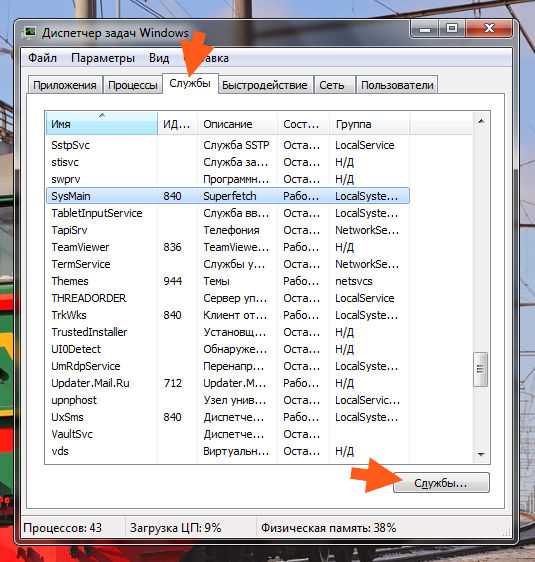
Как включить службу Sysmain:
- Нажмите клавишу Win + R, чтобы открыть окно "Выполнить".
- Введите "services.msc" и нажмите Enter.
- В списке служб найдите "Суперпредзагрузка" (Superfetch).
- Щелкните правой кнопкой мыши на службе и выберите "Свойства".
- В раскрывающемся меню "Тип запуска" выберите "Автоматически".
- Нажмите "Применить", а затем "ОК", чтобы сохранить изменения.
- Щелкните правой кнопкой мыши на службе снова и выберите "Запустить".
Как настроить службу Sysmain:
После активации службы Sysmain вы можете настроить ее работу:
- Чтобы изменить тип запуска службы, повторите шаги 1-5 выше и выберите нужный тип (автоматический, автоматический с задержкой, вручную).
- Чтобы изменить параметры Sysmain, выполните следующие действия:
- Нажмите клавишу Win + R, чтобы открыть окно "Выполнить".
- Введите "regedit" и нажмите Enter, чтобы открыть Редактор реестра.
- Перейдите к следующему пути: HKEY_LOCAL_MACHINE\SYSTEM\CurrentControlSet\Control\Session Manager\Memory Management\PrefetchParameters.
- Правой кнопкой мыши щелкните на свободном месте в правой панели редактора реестра и выберите "Новый" -> "Значение DWORD (32-битный)".
- Дайте новому значению имя "EnableSuperfetch" (без кавычек) и нажмите Enter.
- Дважды щелкните на новом значении и введите нужное значение: 0 для отключения Sysmain или 1 для включения.
- Нажмите "ОК", чтобы сохранить изменения.
Теперь вы знаете, как включить и настроить службу Sysmain. Попробуйте активировать ее и наслаждайтесь более быстрой работой вашего компьютера.
Видео:
How to Turn on SysMain Service Ready To Boost (Enabled Sysmain/Superfetch)
How to Turn on SysMain Service Ready To Boost (Enabled Sysmain/Superfetch) by AAN Creation - Tech 30,475 views 5 years ago 1 minute, 15 seconds
Служба SysMain Отключение автоматического обслуживания Windows 10
Служба SysMain Отключение автоматического обслуживания Windows 10 by Prikol Prikol 1,168 views 2 years ago 2 minutes, 51 seconds




































